2014년 2월 13일 이후로 Visual Studio 2010 Macro가 동작하지 않는다면?
오늘 갑자기 Visual Studio 2010의 매크로(Macro) 기능이 하나도 동작을 안하는군요. ^^; "Microsoft Visual Studio Macros" IDE를 실행시키고 BP(Breakpoint)를 걸어 Run을 시켜도 BP가 걸리지 않습니다. 그 외 이상한 점은, 매크로 함수를 하나라도 실행시킨 후 Visual Studio를 종료하면 꼭 저장할 거냐고 묻는 대화창이 뜬다는 정도!
혹시나 싶어, 다른 PC에 설치된 VS2010에서도 검사해 보니 역시 동작하지 않습니다.
번개처럼~~~ 최근에 윈도우 업데이트가 있었다는 사실이 스쳐갑니다. ^^ 2014년 2월 13일자로 이뤄진 15개의 윈도우 업데이트 중에 어떤 것이 원인이었을까요? 알 수 없습니다. ^^ 하나씩 해보는 수밖에. 그래서 하나씩 제거하면서 재부팅을 반복하다가 드디어 발견했습니다. ^^ 바로 KB2898871 항목으로 인해 매크로 동작이 안된 것입니다.
MS14-009: Description of the security update for the .NET Framework 4.5.1 for Windows 8, Windows RT 8.1, and Windows Server 2012 R2: February 11, 2014
; http://support.microsoft.com/kb/2898871
Microsoft Security Bulletin MS14-009
; https://docs.microsoft.com/en-us/security-updates/SecurityBulletins/2014/ms14-009
현재 이에 대한 후속조치는 없는 것 같고 당분간은 제어판에서 해당 패치를 수동으로 삭제해 주어야 가능합니다.
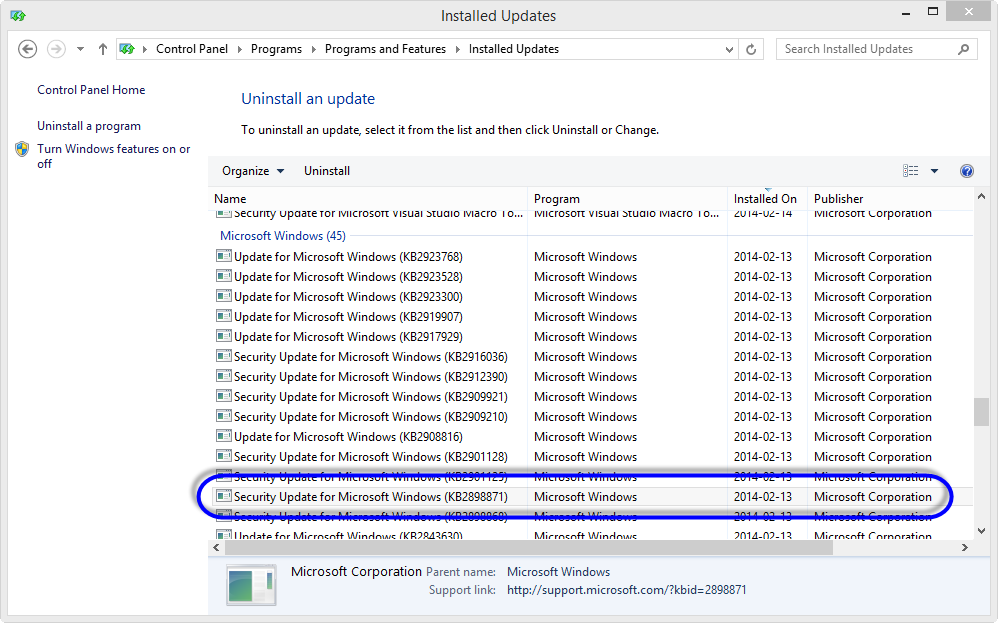
[이 글에 대해서 여러분들과 의견을 공유하고 싶습니다. 틀리거나 미흡한 부분 또는 의문 사항이 있으시면 언제든 댓글 남겨주십시오.]